Como desativar o Instagram temporariamente
Tutorial ensina a desativar a conta do Instagram temporariamente para fazer uma pausa da rede social
Tutorial ensina a desativar a conta do Instagram temporariamente para fazer uma pausa da rede social
Desativar a conta do Instagram é uma solução para sair da rede social sem a necessidade de excluir a conta. O Instagram permite que os usuários desabilitem a conta sem um prazo para reativar.
O efeito de desativar o Instagram é o mesmo de excluir a conta: o perfil desaparecerá da rede social. Contudo, o Instagram permite que contas desativadas possam ser reativadas a qualquer momento, restaurando todo o conteúdo que ficou “congelado”.
A seguir, veja como desativar o Instagram temporariamente:
Abra o aplicativo do Instagram no celular Android ou iPhone (iOS) e toque na sua foto, no canto inferior direito, para acessar seu perfil na rede social.
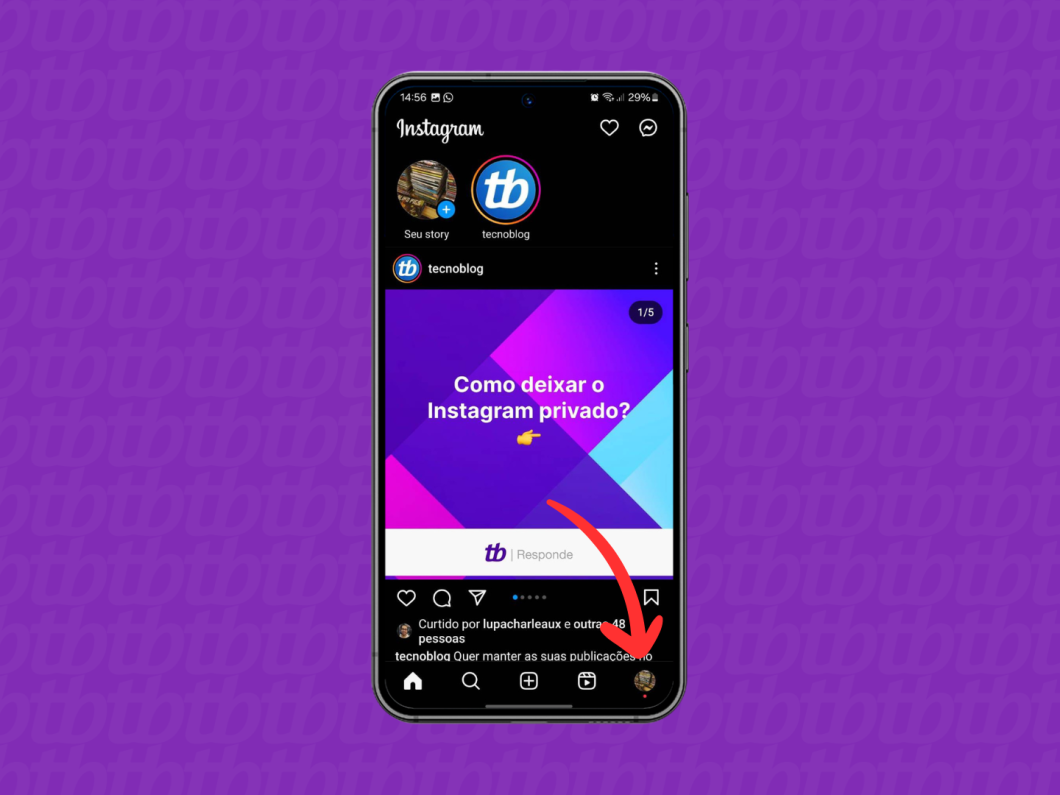
Toque no ícone com três riscos na horizontal, no canto superior direito, para acessar o menu principal do Instagram. Então, toque na opção “Configurações e privacidade” para ver mais recursos da rede social.
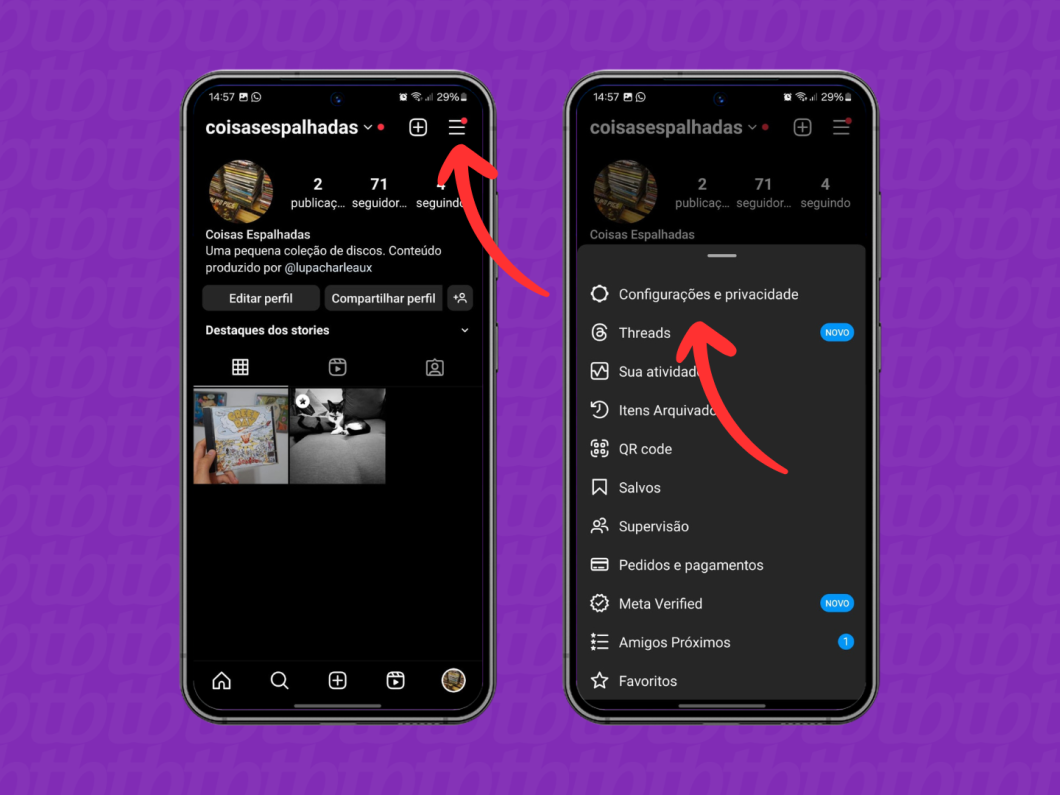
Toque na opção “Central de Contas” para acessar mais informações do seu cadastro na Meta.
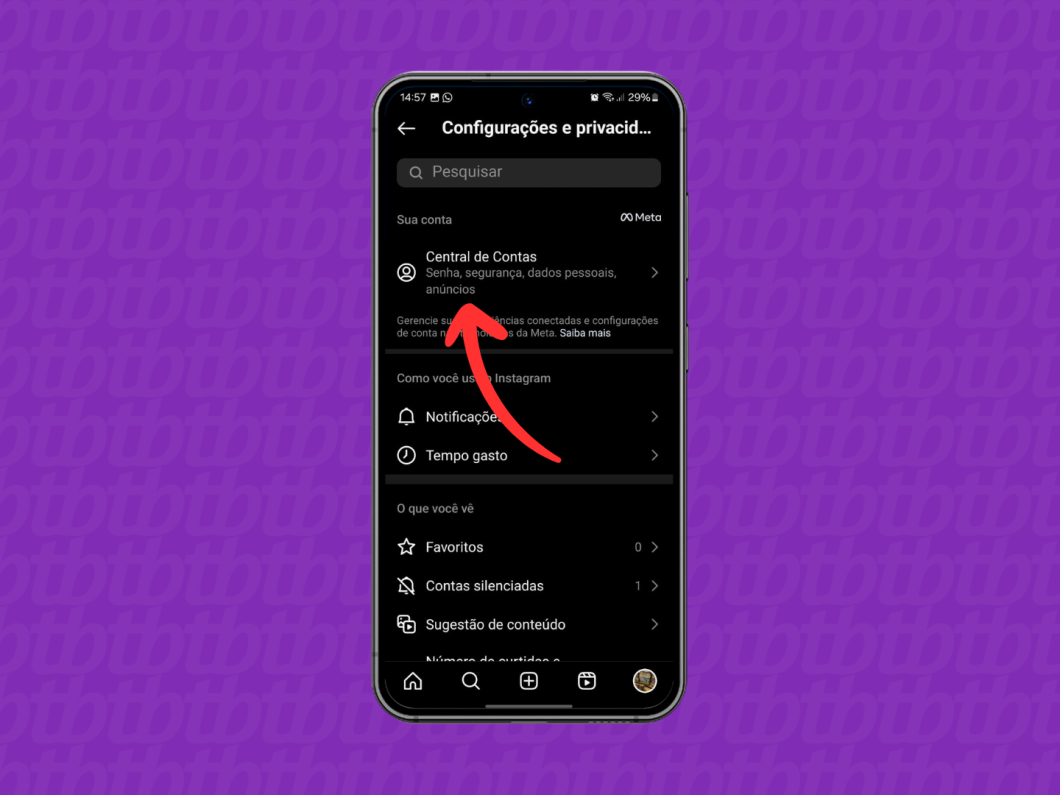
Role a tela do app até encontrar a seção “Configurações de contas” e toque na opção “Dados Pessoais” para ver mais detalhes para pausar conta do Instagram.
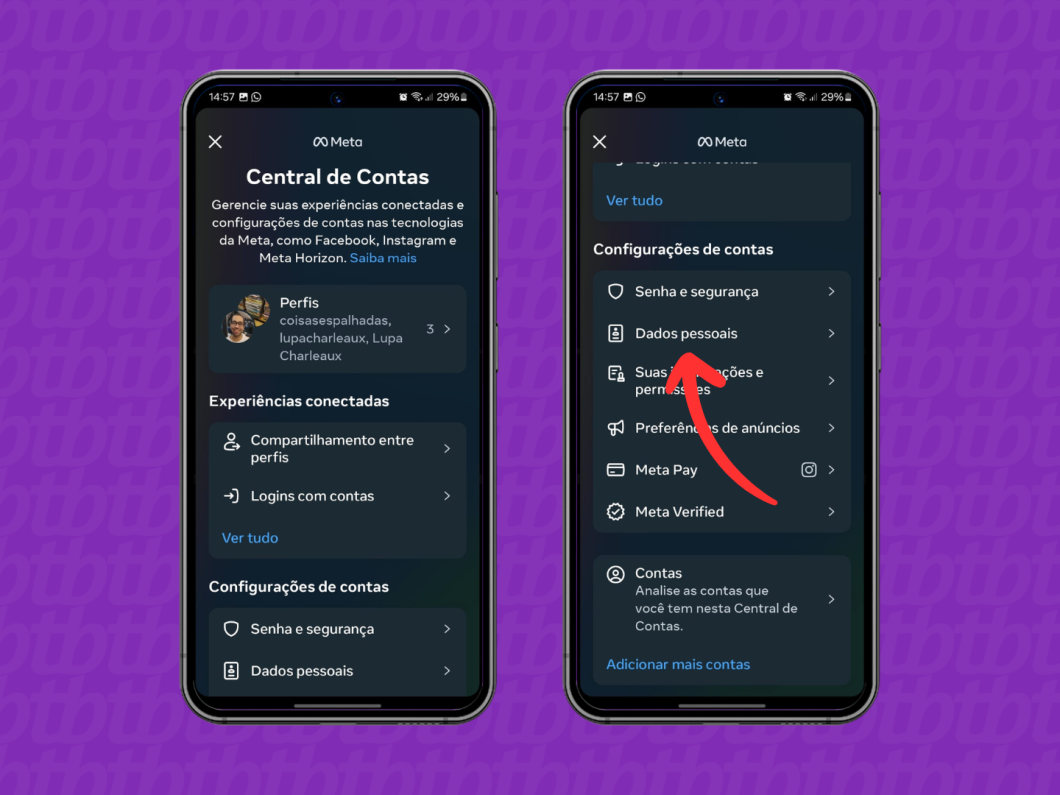
Selecione a opção “Propriedade e controle de contas” e, depois, toque na opção “Desativação ou exclusão” para seguir com o processo para congelar o Instagram.
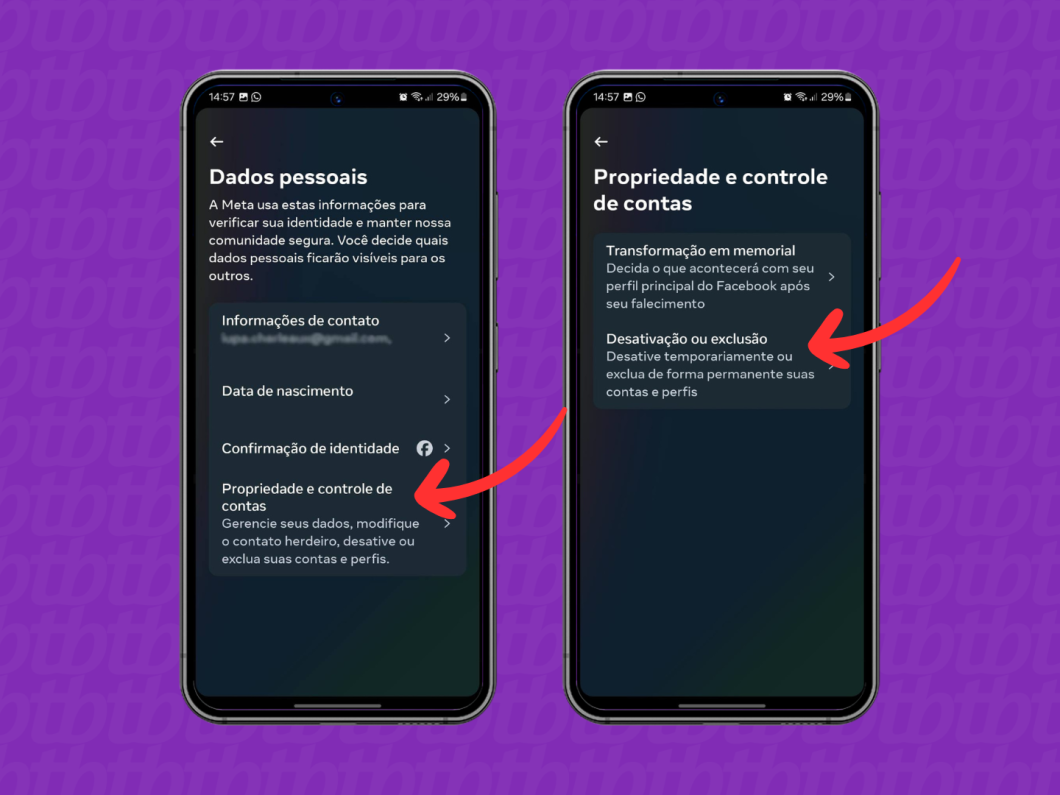
Selecione qual perfil do Instagram conectado à sua conta Meta você deseja desativar temporariamente e toque em cima dele.
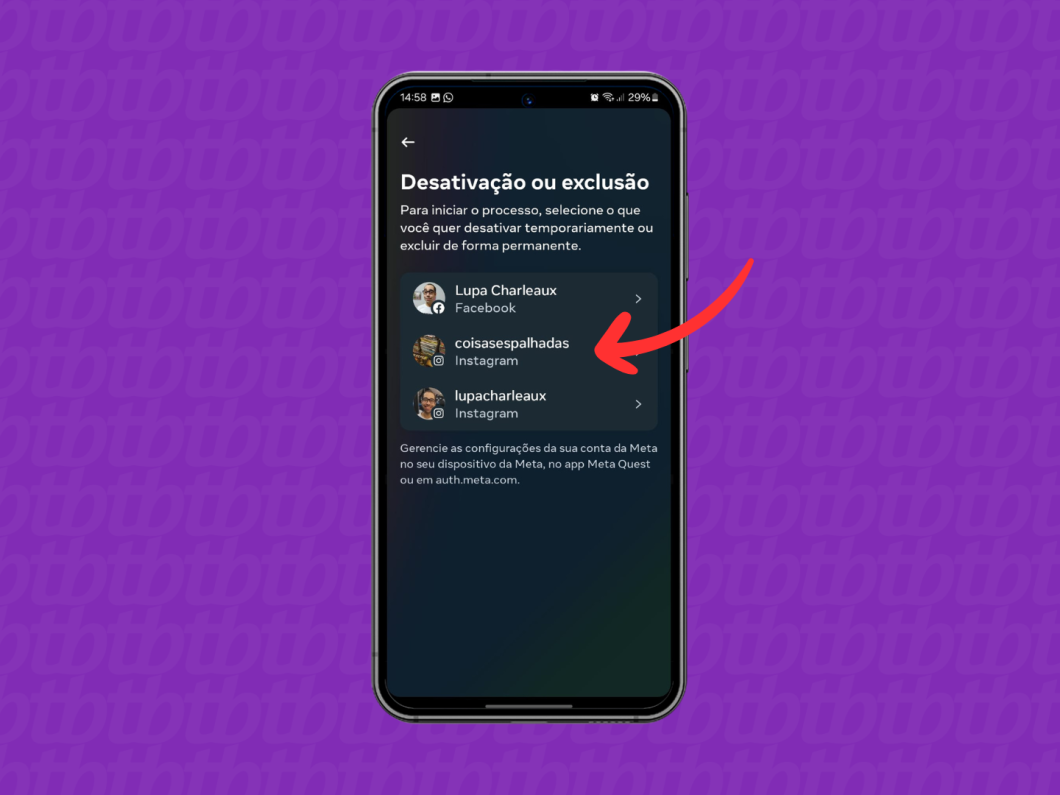
Escolha a opção “Desativar conta” para desabilitar o Instagram temporariamente. Então, toque no botão azul “Continuar”, no canto inferior da tela, para avançar.
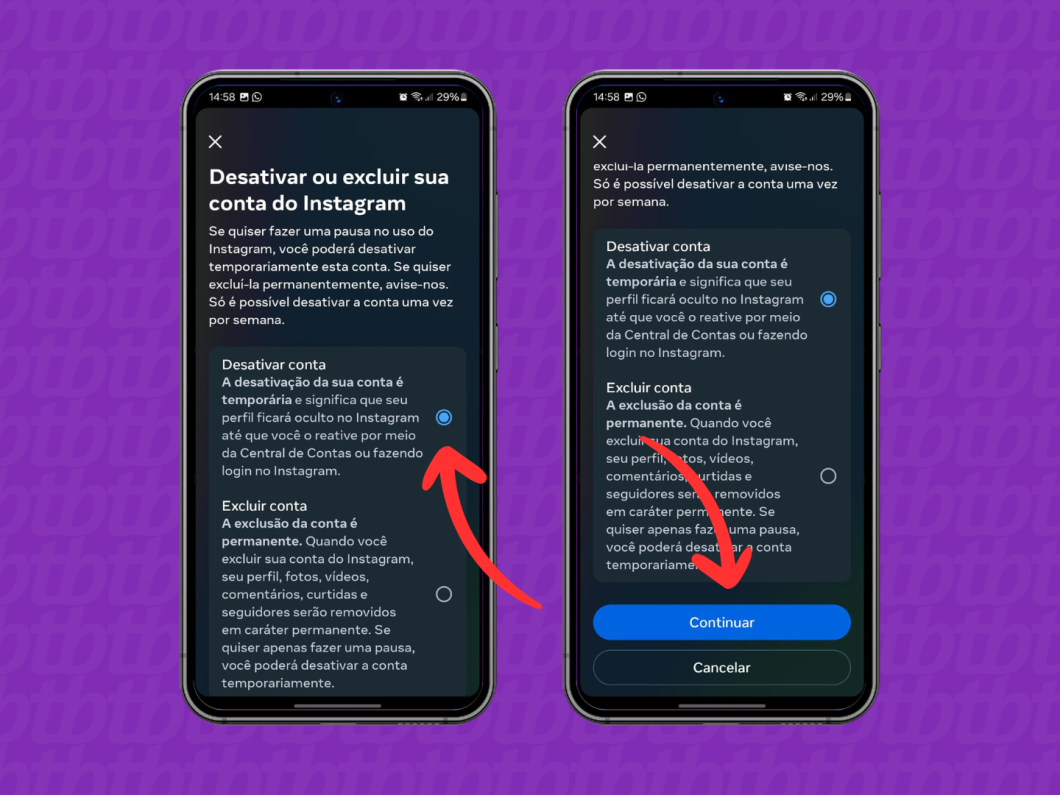
Insira a sua senha para pausar a conta do Instagram temporariamente. Por fim, toque no botão azul “Continuar”, no centro da tela, para concluir.
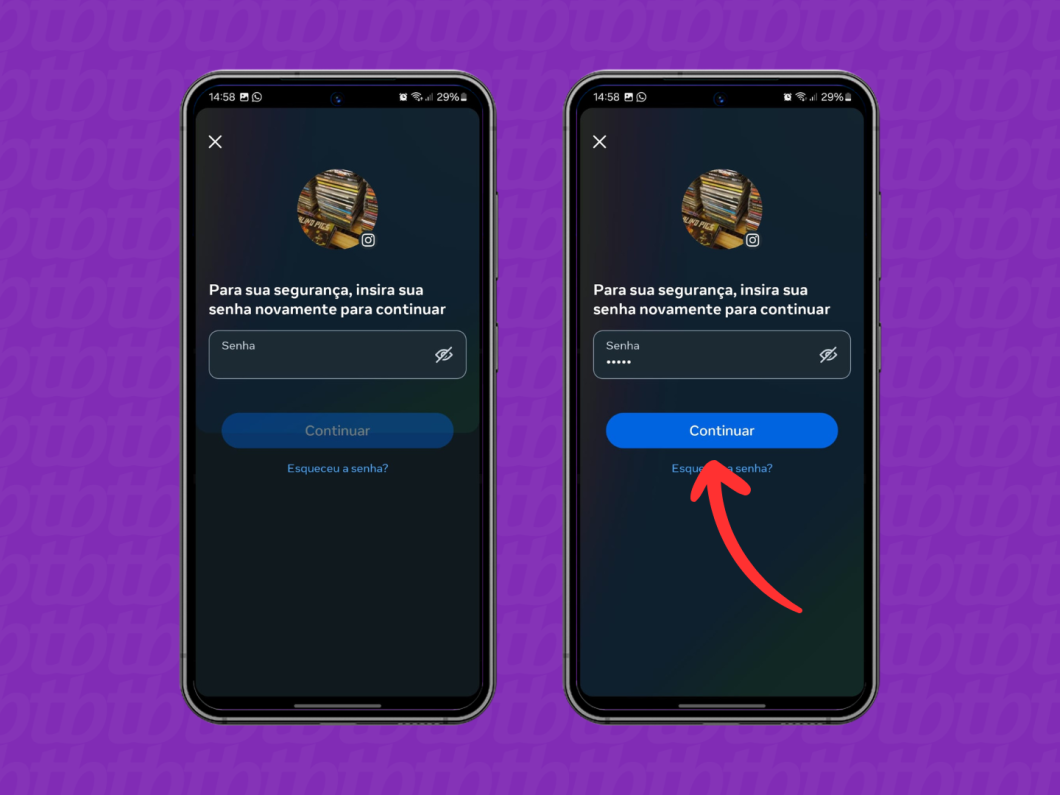
Acesse o seguinte link para desativar Instagram: instagram.com/accounts/remove/request/temporary/.
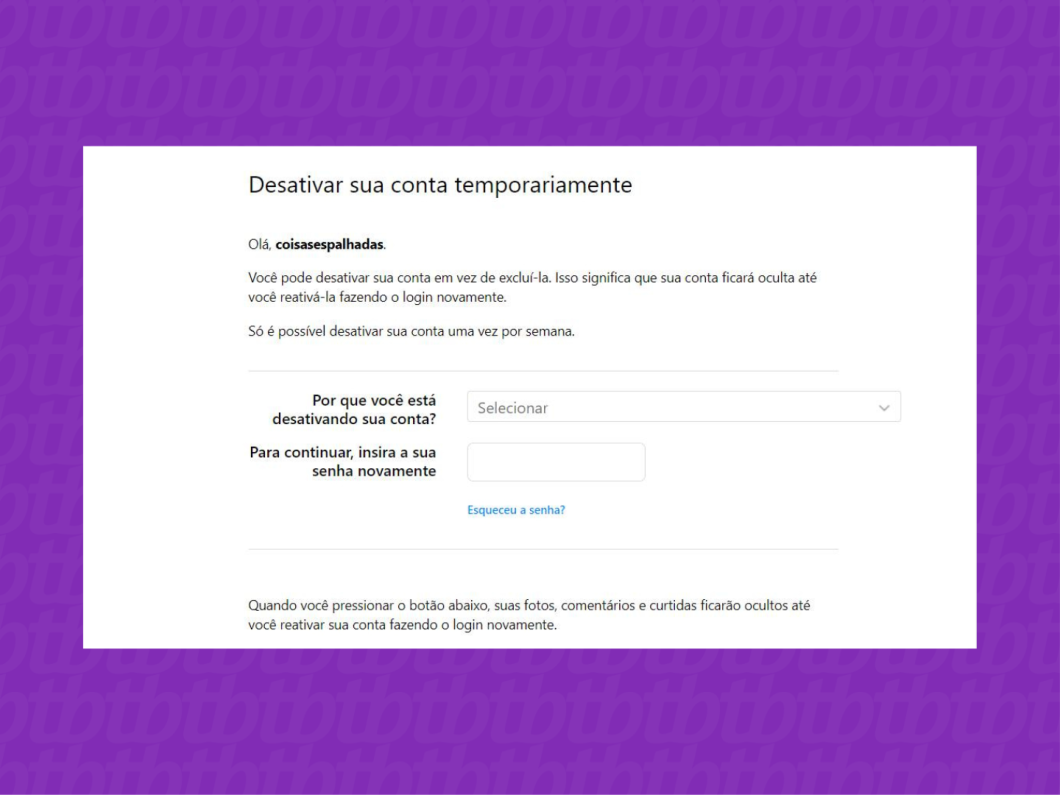
Se preciso, faça o login na conta do Instagram da qual você deseja dar um tempo.
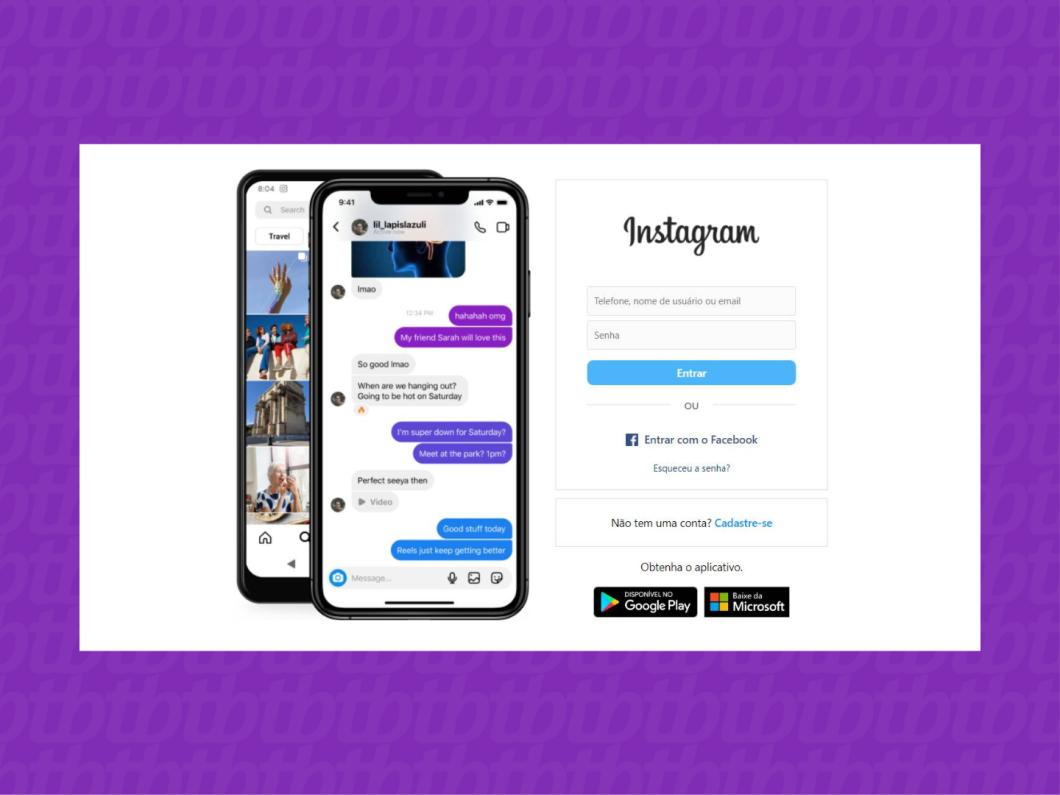
Escolha uma das respostas disponíveis no menu suspenso ao lado da pergunta do Instagram “Por que você está desativando sua conta?”.
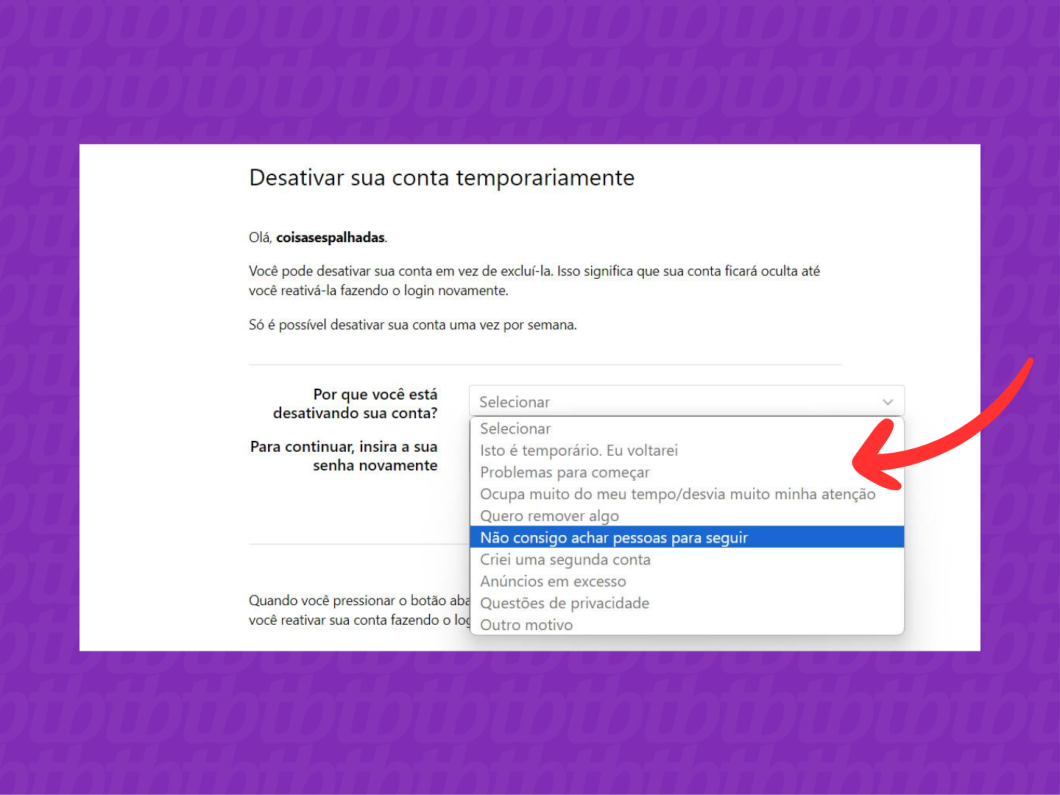
Caso selecione a resposta “Isto é temporário. Eu voltarei”, você pode escolher o tempo de congelamento da conta do Instagram (de 1 a 7 dias) ou a opção “Não reativar automaticamente”.
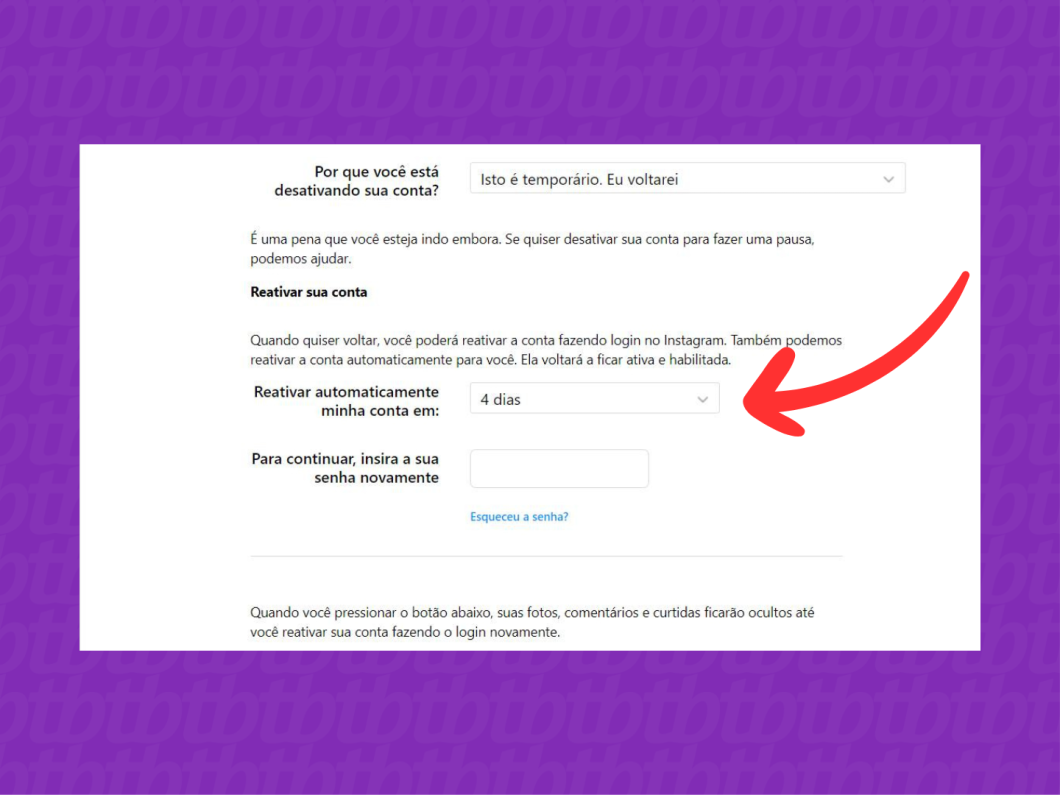
Digite a sua senha do Instagram no campo ao lado da frase “Para continuar, insira a sua senha novamente”.
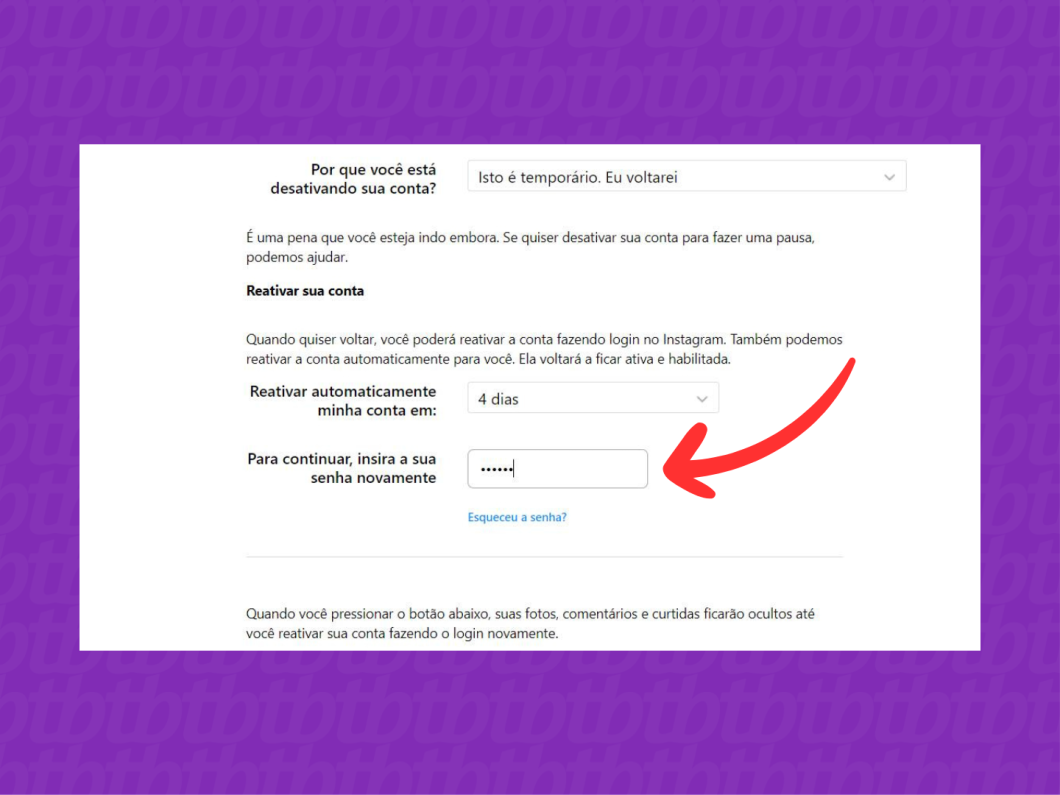
Por fim, desça a página da rede social e toque no botão azul “Desativar conta temporariamente” para dar um tempo no Instagram.
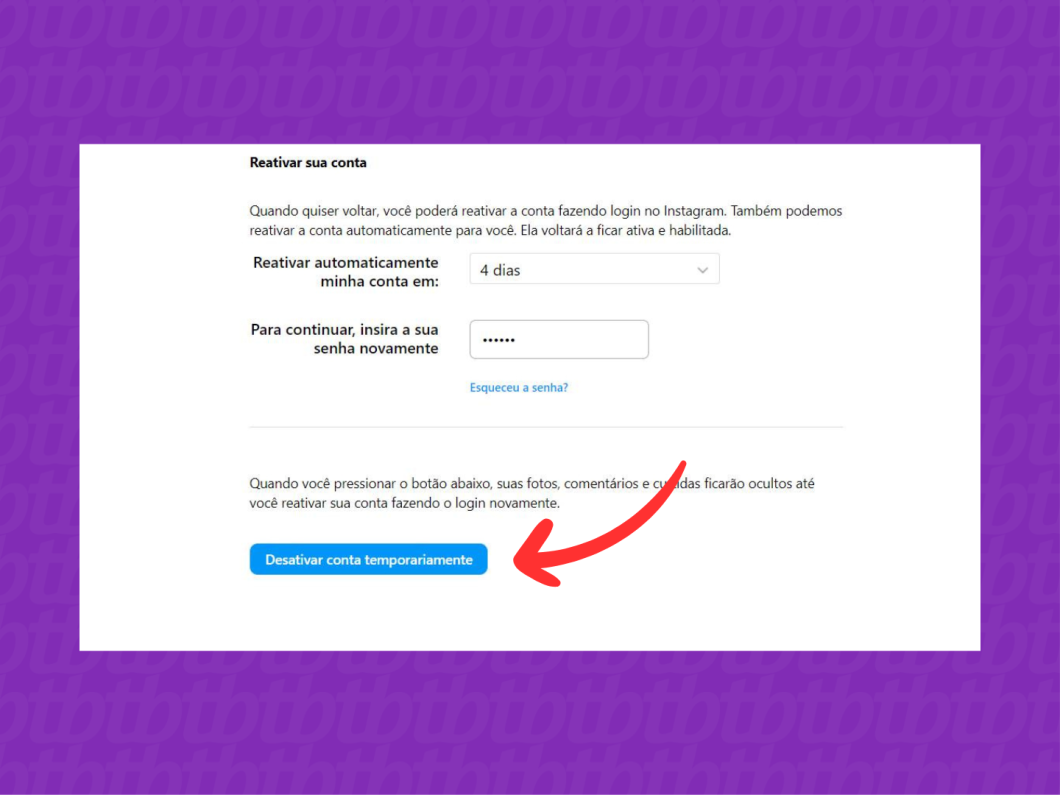
O Instagram não impõe um prazo máximo para reativar a conta na rede social. Você pode deixar o perfil desativado por quanto tempo deseja ficar afastado da plataforma.
Você pode deixar a conta do Instagram desativada para sempre e manter os conteúdos do seu perfil (nome de usuário, publicações e interações). Outra opção é excluir o Instagram definitivamente para apagar todos os dados do perfil. Contudo, você deixará disponível o seu “arroba” para outros usuários.
Quando você desativa o Instagram, é possível voltar para a rede social usando a mesma conta. Já quando você exclui o perfil, todos os dados são apagados e é necessário criar uma conta no Instagram se desejar retornar à plataforma.
Quando você desativa a conta do Instagram, o seu perfil e seus conteúdos (fotos, vídeos, comentários e curtidas) são ocultados na rede social. Nenhuma pessoa pode encontrar ou ver seus dados até você reativar o cadastro na plataforma.
Por consequência, a conta desativada do Instagram perde o nível de engajamento e possíveis novos seguidores devido à falta de atividade na rede social. Quanto maior o tempo da pausa, maior será o impacto negativo em relação às métricas do perfil.
Não. Você não perderá os dados do seu perfil ao desativar o Instagram. Seu nome de usuário, fotos, vídeos e mensagens diretas serão recuperados quando você realizar o login novamente na sua conta na rede social.
Ao ver uma mensagem de um perfil desativado na caixa de DM, a pessoa verá o título “Usuário do Instagram” e uma imagem de perfil genérica (ícone em tons de cinza). Ao tocar em “Ver Perfil”, a pessoa acessará uma página vazia e sem detalhes na bio. Além disso, as mensagens enviadas para esse perfil não serão entregues.
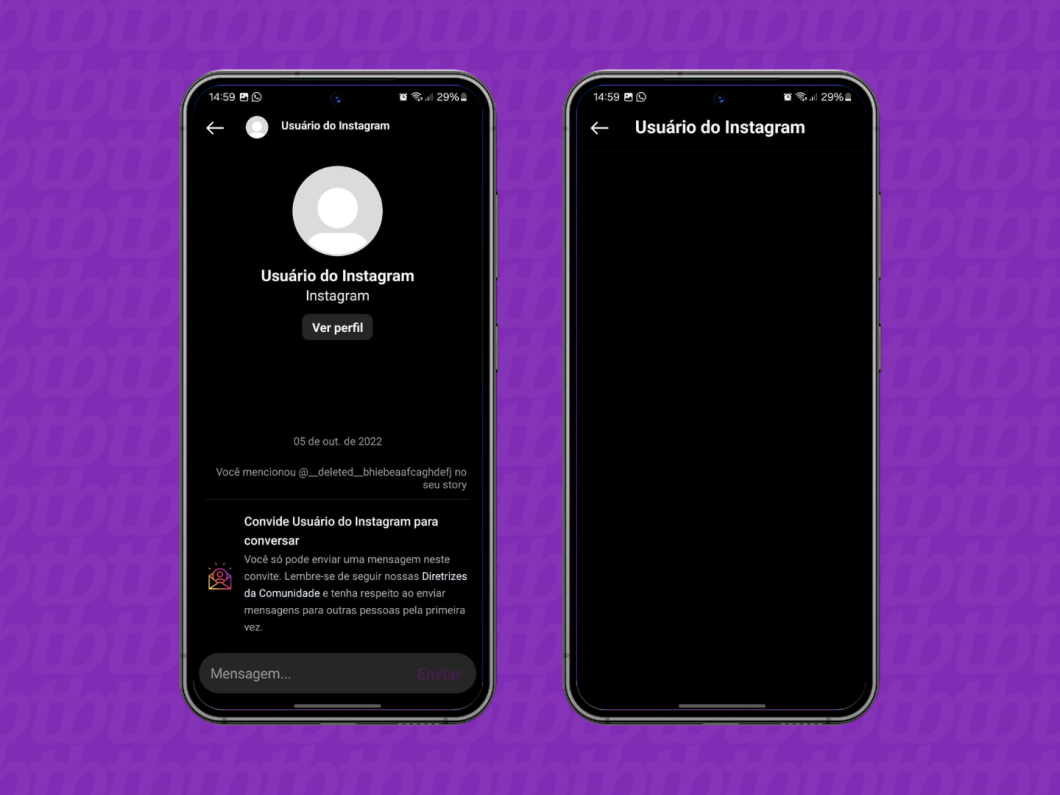
Sim. Você pode desativar o Instagram de alguém que faleceu. Ao entrar em contato com a equipe de suporte da rede social é possível transformar o perfil em um memorial para homenagens ou apenas remover a conta.
Há algumas questões que podem impedir você de desativar a conta no Instagram. As mais comuns são:
Você pode reativar a conta do Instagram a qualquer momento ao fazer login na rede social. Seu perfil, suas informações e antigas interações deixarão de ficar ocultas e outros usuários poderão encontrar você novamente.